Você pode notar que quando abre uma pasta de trabalho antiga que foi salva usando Excel 2011 para Mac, as larguras da coluna e/ou alturas da linha têm algumas diferenças quando comparadas ao mesmo arquivo aberto usando versões posteriores do Excel para Mac. Isso ocorre devido a alterações intencionais que foram feitas para melhorar a consistência entre o Excel para Mac e Excel em outras plataformas, como o Windows. As diferenças observadas entre o Excel 2011 e as versões posteriores para Mac também são observadas entre o Excel 2011 para Mac e o Excel 2010 (e versões posteriores) para Windows.
Observação: As mesmas diferenças de layout não são mais um problema entre o Excel para Windows em comparação com as versões mais recentes do Excel para Mac do que o Excel 2011.
Notas técnicas:
-
O Excel determina a largura das colunas com base na largura dos caracteres da fonte usada com o estilo de célula "Normal", e as unidades largura da coluna são "larguras de caracteres". Uma “largura de caractere” depende da fonte e do tamanho de fonte especificados no estilo de célula “Normal”. Se a fonte é estreita ou definida como uma fonte de tamanho pequeno, a coluna padrão terá uma aparência mais estreita do que se a fonte for mais larga e/ou definida como uma fonte de tamanho maior. Ajustando o tamanho ou a fonte no estilo de célula “Normal”, as larguras de todas as colunas serão recalculadas e ajustadas de acordo.
-
Por que existe uma diferença entre o Excel 2011 e as versões posteriores do Excel para Mac? A largura de caractere em pixels é reportada para o Excel pelo sistema operacional. Se a largura de fonte determinada (em pixels) não for um número inteiro, ela será ajustada para um número inteiro pelo Excel, pois pixels parciais não podem ser exibidos. O Excel 2011 se ajusta ao próximo número inteiro mais alto, mas as versões posteriores do Excel arredondam para o número inteiro mais próximo, o que se alinha com o Excel para Windows. Para tamanhos de fonte onde o valor é arredondado para baixo pelo Excel 2016 e posteriores, as larguras das colunas serão diferentes.
Por exemplo, se uma largura de caractere de fonte for relatada como 6,48 pixels pelo sistema operacional, o Excel 2011 usaria 7 pixels como largura de caractere, mas nas versões posteriores do Excel para Mac e do Excel para Windows seriam usados 6 pixels como largura de caracteres. Se uma coluna tiver 10 caracteres de largura, ela seria 10 pixels mais larga no Excel 2011 do que nas versões posteriores do Excel para Mac e do Excel para Windows.
Em muitas planilhas, essas diferenças são insignificantes. No entanto, há cenários em que as diferenças são mais perceptíveis, como quando você tiver um grande número de colunas para ajustar em uma página impressa. É possível que o arredondamento combinado com pequena diferença no cálculo da largura da coluna pode levar a diferenças perceptíveis. Para obter mais informações sobre como o Excel determina as larguras das colunas, vá para Descrição de como as larguras das colunas são determinadas no Excel. -
A API macOS usada pelo Excel para encontrar a largura de caracteres para uma determinada fonte foi alterada devido à substituição da API utilizada pelo Excel 2011. Em alguns casos, a substituição de API reporta uma largura de caractere diferente da usada na API anterior, fazendo com que diferenças sejam inevitáveis no Excel.
-
As larguras das colunas são mostradas como o número de caracteres ou em unidades físicas (polegadas ou cm), que por sua vez são calculadas como um número inteiro de pixels. A largura real da coluna poderá ser arredondada para que ele se torne um número inteiro de pixels. Por exemplo, se o usuário ajusta uma largura de coluna de 0,08" para 0,09", a largura da coluna pode não mudar, pois os dois valores podem ser arredondados para o mesmo número inteiro de pixels. Por esse motivo, o conjunto de larguras de colunas em unidades físicas poderá não caber exatamente na largura de página física esperada. Por exemplo, se você definir as larguras de coluna como 1 polegada, isso pode não resultar exatamente em 7 colunas encaixadas em uma página de 7 polegadas de largura.
-
Quanto à diferença de altura da linha entre o Excel 2011 e as versões posteriores do Excel para Mac, o Excel ajustará automaticamente a altura da linha para se encaixar na fonte e no tamanho da fonte para valores em qualquer linha, a menos que a altura da linha seja especificada manualmente pelo usuário. Algum preenchimento (espaço vazio) é adicionado à altura da linha para ajustá-la a uma determinada fonte e tamanho de fonte. A quantidade de preenchimento usado é ligeiramente diferente entre o Excel 2011 e as versões posteriores do Excel para Mac. Essas diferenças foram introduzidas para aproximar o alinhamento entre o Excel no Mac e no Windows, de modo que haja uma experiência mais consistente no compartilhamento de arquivos.
STATUS: SOLUÇÃO ALTERNATIVA
Cada um desses métodos pode funcionar em situações diferentes, dependendo do conteúdo e da finalidade da pasta de trabalho.
-
Nos casos em que as larguras de coluna na pasta de trabalho são mais largas ou mais estreitas do que o esperado, você pode alterar uma configuração que fará com que todas as larguras das colunas sejam recalculadas (reduzidas) para evitar a necessidade de redimensionar as colunas manualmente. Especifique uma fonte e/ou tamanho de fonte no estilo celular "Normal" que tenha a mesma largura de caractere nas versões do Excel 2011 e posteriores. Para encontrar tal tamanho de fonte e fonte, utilize uma versão mais recente do Excel para Mac para abrir um documento para o qual você conhece o layout esperado no Excel 2011. Altere a fonte e/ou o tamanho da fonte no estilo de célula "Normal" e verifique se o layout coincide com o que você espera. Talvez seja necessário experimentar várias fontes e/ou tamanhos de fonte para encontrar um que forneça os resultados esperados.
-
Para evitar uma situação em que as colunas são maiores do que o esperado e fazer com que uma página adicional ou mais sejam exibidas à direita da página desejada (no Modo de Exibição do Layout da Página ou ao imprimir), você pode definir as opções “Escalar para ajustar” para que ocorra um encaixe na largura de 1 página, e altura “automática”. Isso deve reduzir as colunas conforme necessário, para que elas caibam na largura de uma única página. Estas opções são encontradas na guia da faixa de opções Layout da Página e também podem ser encontradas na caixa de diálogo Configuração da Página. Na caixa de diálogo Configuração da Página, defina o campo "Alto" para em branco, excluindo o valor. Isso significa que a área impressa será dimensionada para a largura de 1 página, mas o número de páginas "altas" será ajustado conforme necessário para se encaixar na largura determinada.
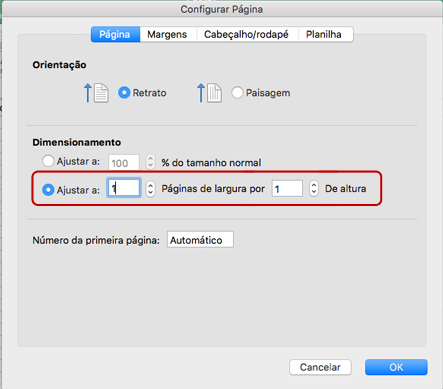
-
Em relação às unidades de medida para colunas entre o Excel 2011 e versões posteriores do Excel para Mac:
-
A largura da coluna é mostrada nas mesmas unidades de medida no Modo de Exibição do Layout da Página.
-
Na exibição Normal, a largura da coluna é mostrada em caracteres e pixels em vez de unidades físicas, pois as unidades físicas não se aplicam diretamente a esse modo de exibição. Para ver as unidades físicas (polegadas/cm), você pode alternar para Modo de Exibição do Layout da Página.
-
-
Em relação às unidades de medida para linhas entre o Excel 2011 e versões posteriores do Excel para Mac:
-
A altura da linha é mostrada nas mesmas unidades de medida no Modo de Exibição do Layout da Página.
-
No modo de exibição Normal, a altura da linha nas versões posteriores do Excel para Mac, é mostrada em pontos/pixels em vez de polegadas/cm. Para ver as unidades físicas (polegadas/cm), você pode alternar para o Modo de Exibição do Layout da Página.
-
-
Redimensionar linhas e colunas - várias linhas ou colunas pode ser redimensionadas ao mesmo tempo selecionando as linhas/colunas desejadas e arrastando a borda de uma linha ou coluna para a altura/largura desejada. Todas as linhas ou colunas selecionadas serão definidas no tamanho determinado. Os incrementos permitem ajustes tão finos quanto um único pixel, como mostrado aqui.
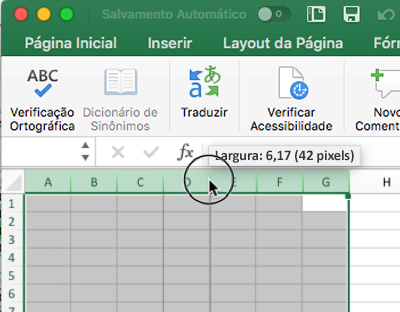
-
Em alguns casos, as imagens podem parecer ser alongadas ou compactadas (perdendo a taxa de proporção). Para restaurar a imagem ao tamanho original como era quando foi inserida no arquivo, você pode selecionar a imagem, ir para o painel formato da imagem e clicar no botão Redefinir.
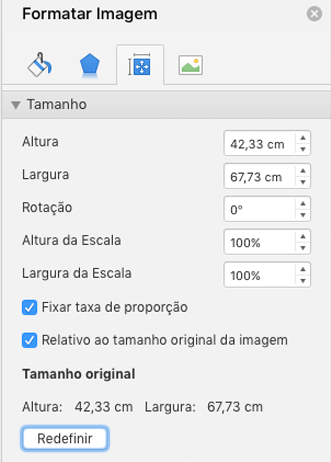
Se isso for necessário para um grande número de imagens, poderá ser feito com VBA (macro). Use os métodos ShapeRange.ScaleHeight e ShapeRange.ScaleWidth para redefinir ou alterar o tamanho dos objetos. Por exemplo, para redefinir uma forma selecionada ao tamanho original, mantendo o canto superior esquerdo na posição atual, use "Selection.ShapeRange.ScaleHeight 1, msoTrue msoScaleFromTopLeft".
Mais recursos

Pergunte aos especialistas
Conecte-se com especialistas, participe de discussões sobre as mais recentes novidades, atualizações e práticas recomendadas do Excel e leia o nosso blog.

Encontre ajuda na comunidade
Faça uma pergunta e encontre as soluções com os Agentes de Suporte, MVPs, Engenheiros e outros usuários do Excel.

Sugira um novo recurso
É um prazer ler seus comentários e sugestões! Compartilhe suas ideias. Estamos ouvindo.











